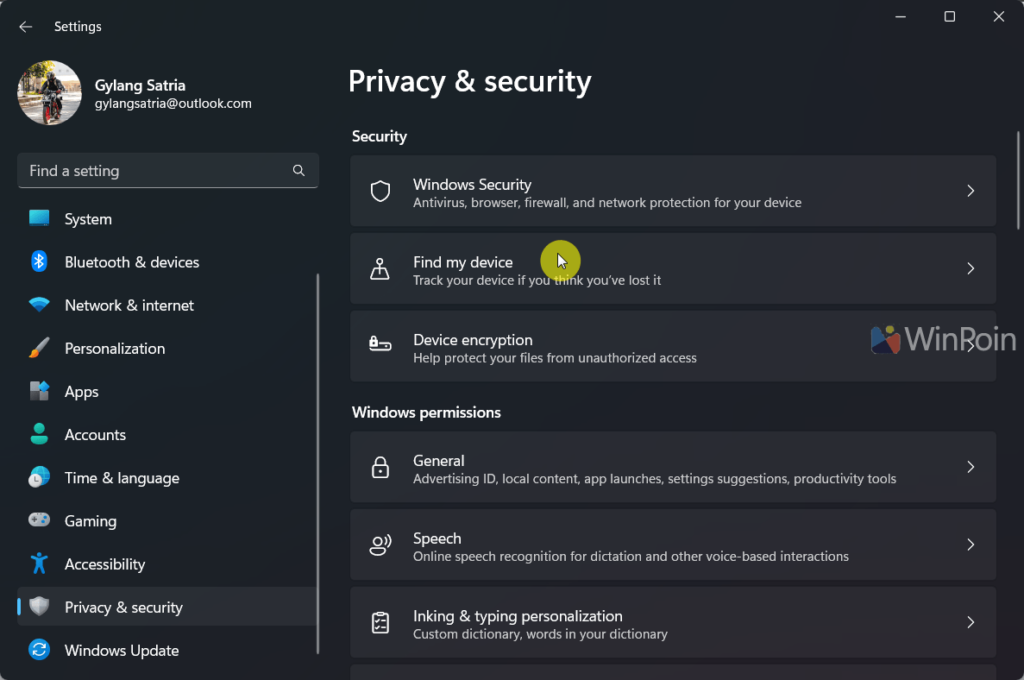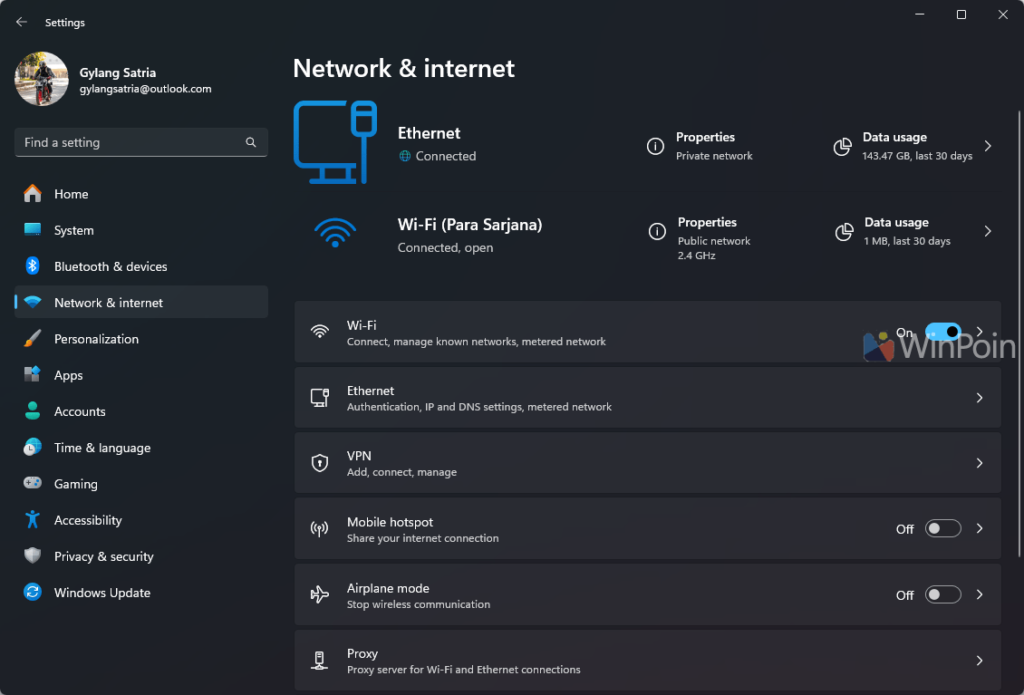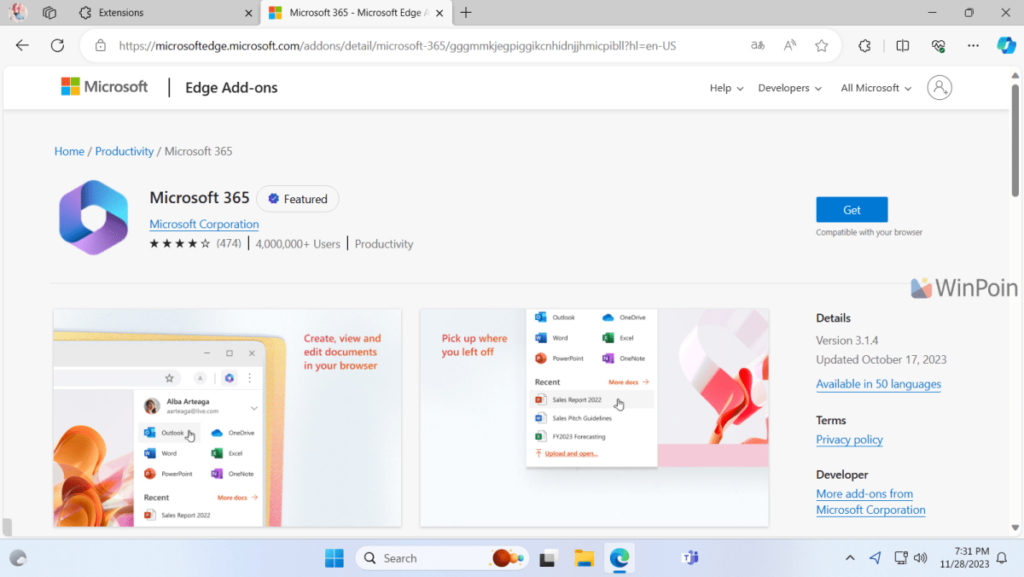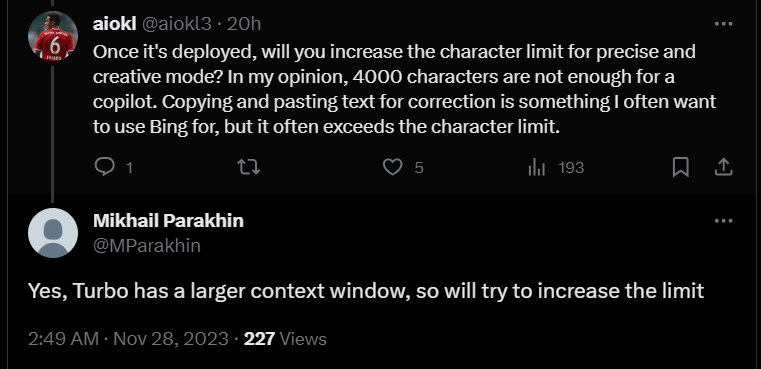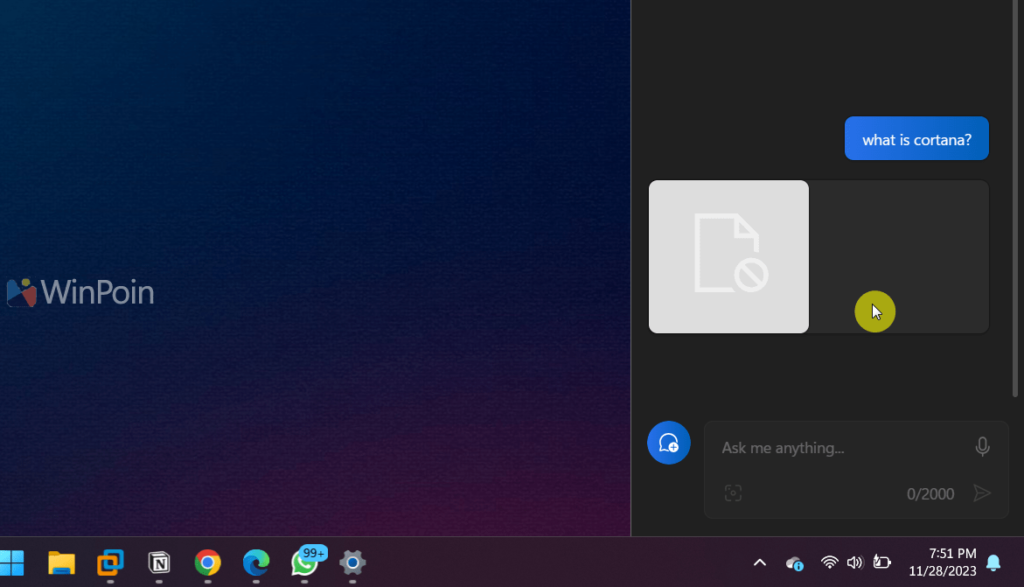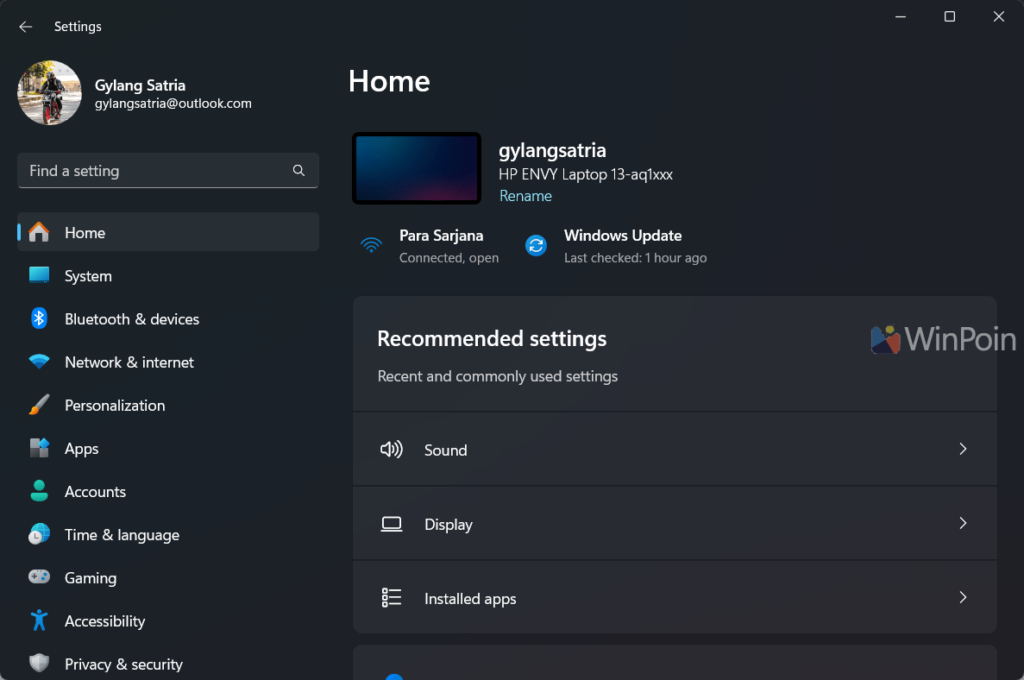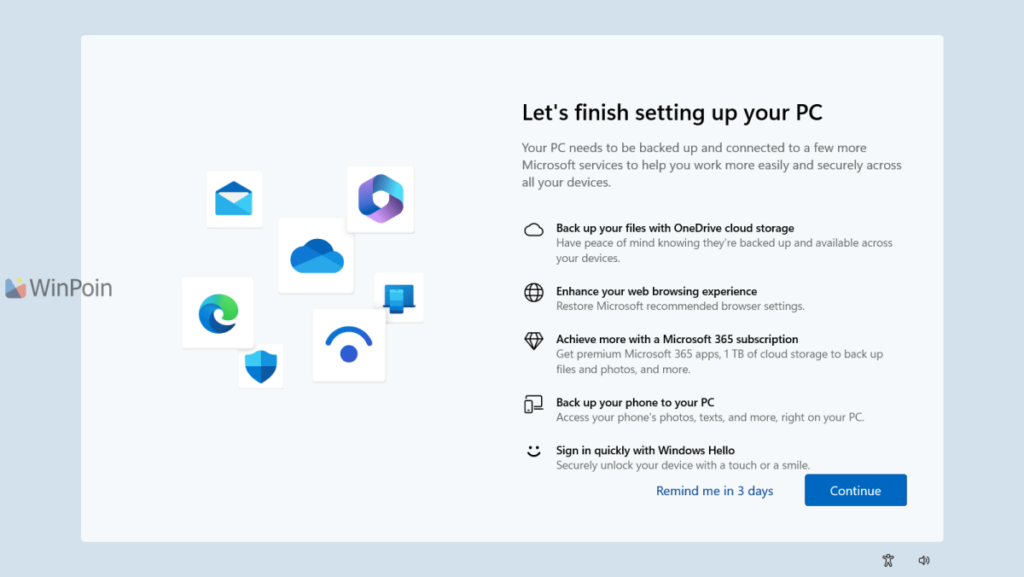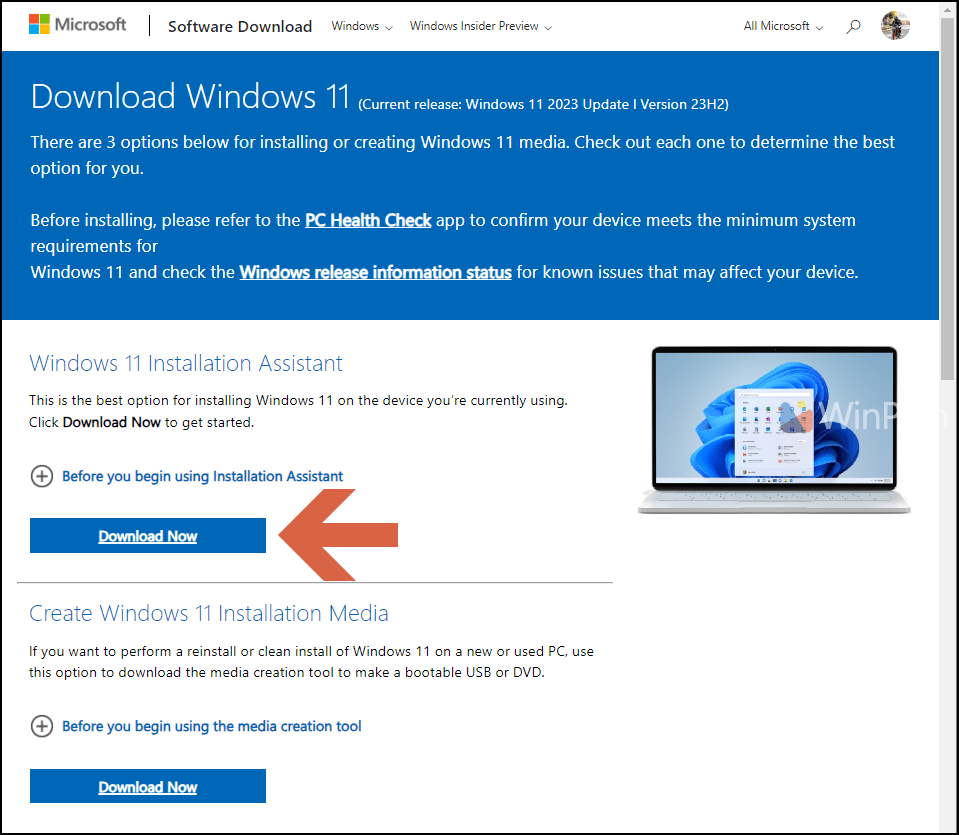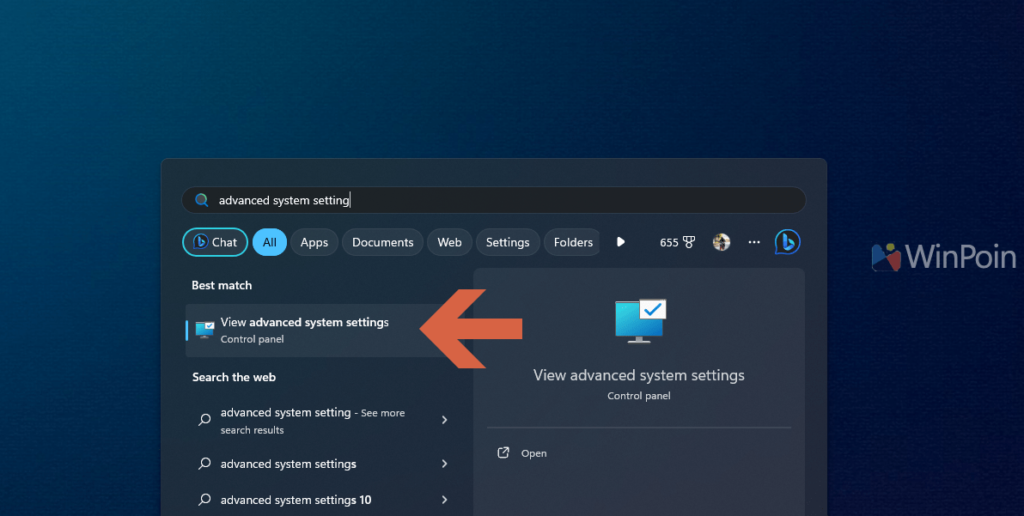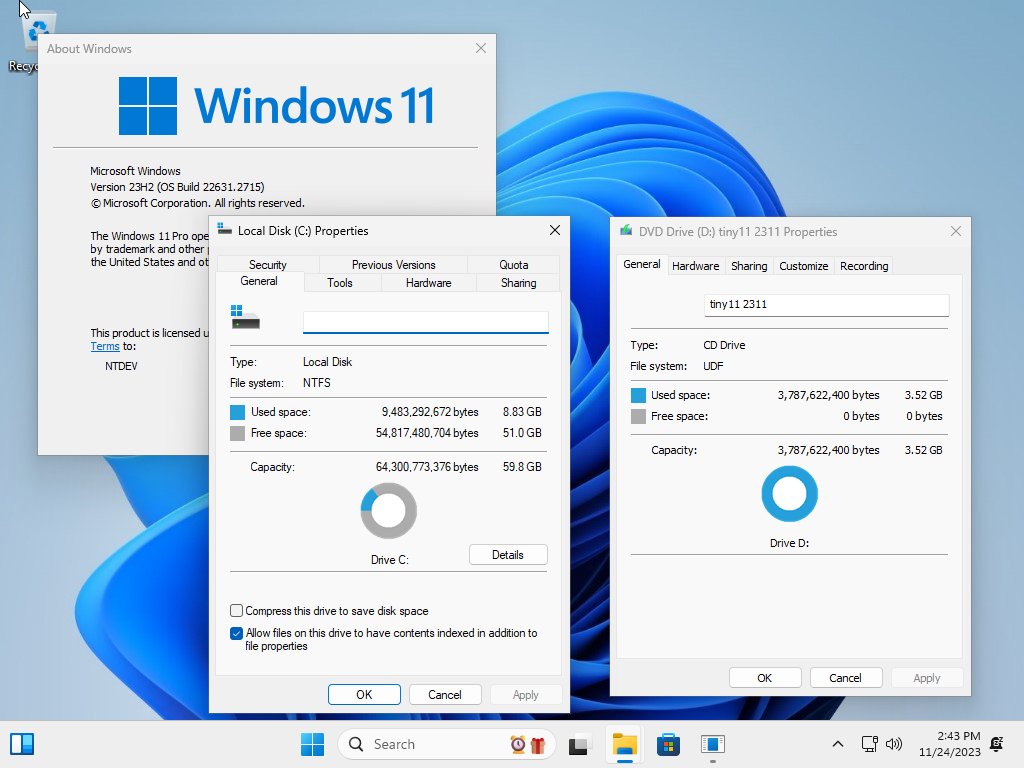Aktifkan Finder untuk Windows 11
Meski fungsi ini sepertinya tidak terlalu bagus berguna Pada perangkat desktop, namun bukan tanpa alasan, Microsoft memperkenalkan Temukan Perangkat di Pembaruan / Ambang Batas Windows 10 November 2. Bahkan setelah sekian lama dari Windows 10 hingga Windows 11, fitur ini tidak diaktifkan secara default. Namun bagi yang memang tertarik menggunakan fitur tersebut bisa mengaktifkannya dengan mengikuti langkah-langkah di bawah ini. langkah pertama. Pertama, buka Pengaturan > Privasi & Keamanan. Langkah 2. Kemudian klik tombolnya Temukan perangkat saya, dan aktifkan pergeseran yyang tersedia di sana. Sekarang setelah aktivasi Anda dapat melacak perangkat Anda melalui situs kemudian masuk dengan akun Microsoft Anda, Anda dapat melihat lokasi terakhir perangkat Anda di halaman ini. Jadi apakah fitur ini bermanfaat? Silakan tinggalkan komentar Anda di bawah. Jasa Pembuatan website
Aktifkan Finder untuk Windows 11 Read More »